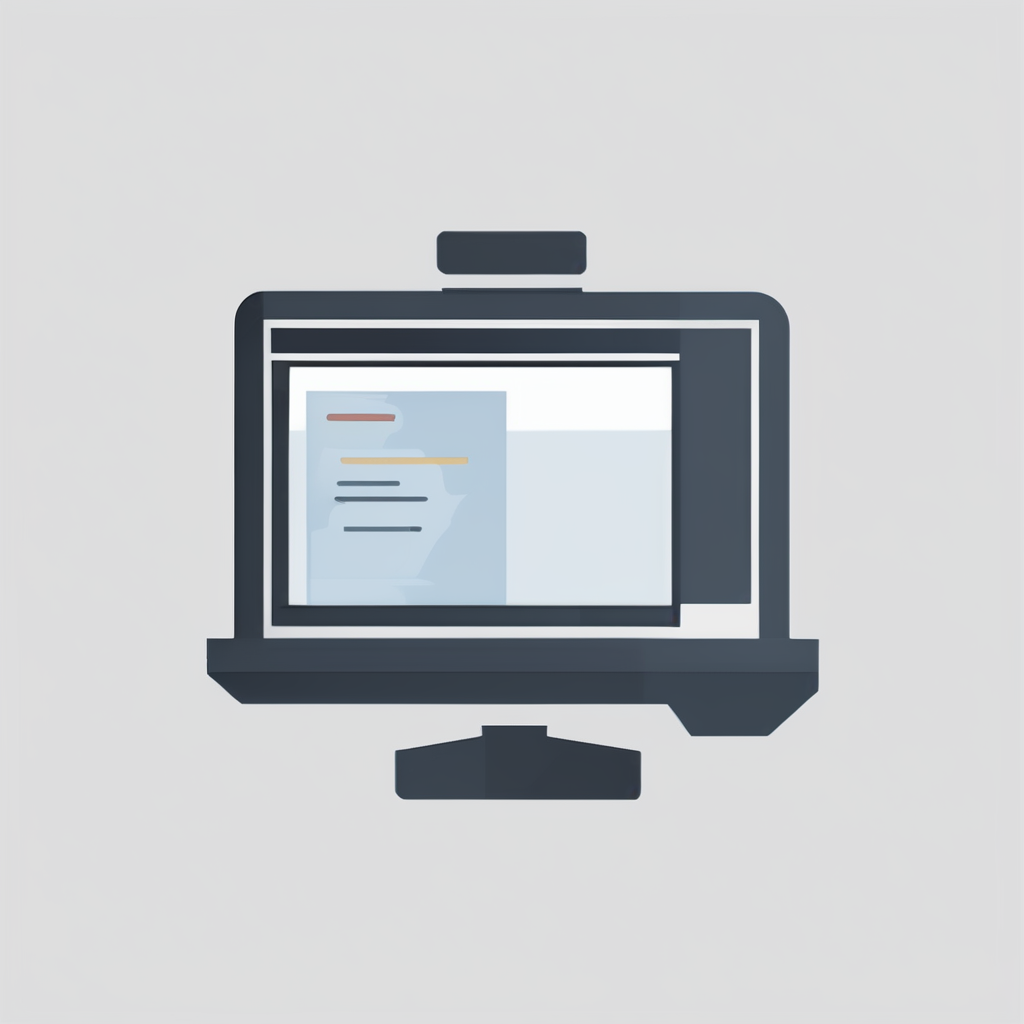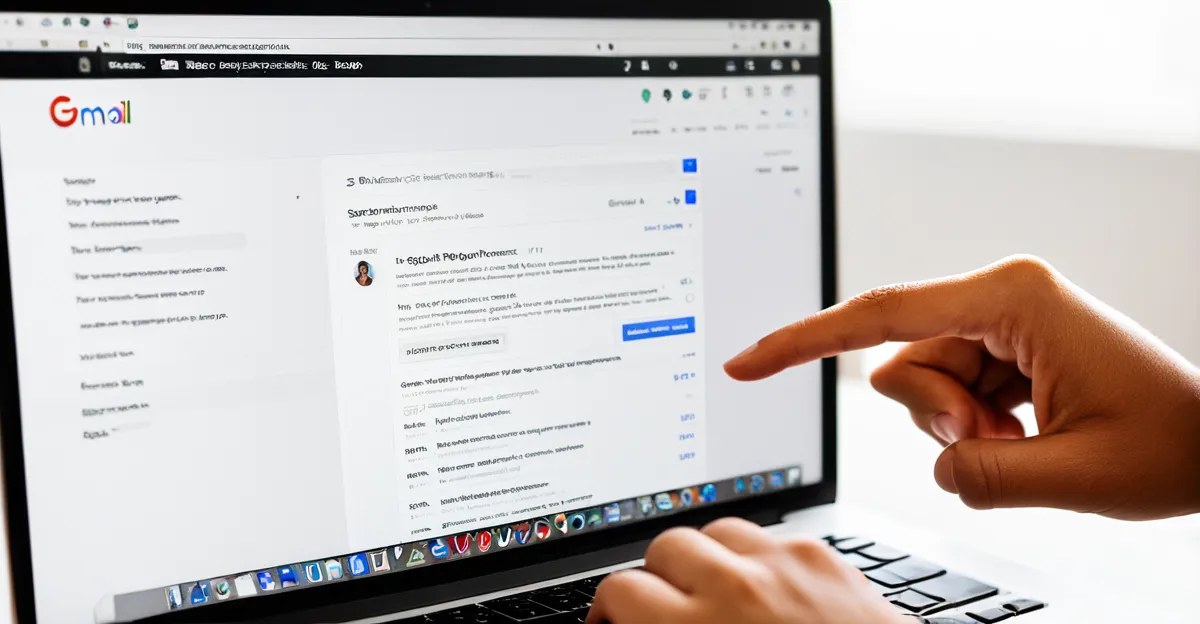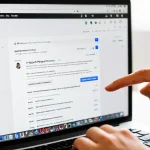Bloquer un expéditeur indésirable sur Gmail est une fonctionnalité essentielle pour protéger votre boîte de réception des spams, des publicités intrusives ou des contacts malveillants. Si vous souhaitez mettre fin aux emails indésirables, ce guide vous explique étape par étape comment bloquer un expéditeur sur Gmail, que vous utilisiez la version ordinateur ou mobile.
1. Pourquoi bloquer quelqu’un sur Gmail ?
Avant de passer à la pratique, il est important de comprendre pourquoi bloquer un expéditeur peut être utile. Voici quelques raisons courantes :
Have you seen this : 5 étapes efficaces pour bloquer un contact sur gmail
Éviter le spam : Certains expéditeurs envoient des emails publicitaires non sollicités.
Se protéger du harcèlement : Bloquer une personne qui envoie des messages inappropriés.
Topic to read : What role does cybersecurity education play in UK schools?
Gagner du temps : Ne plus perdre de temps à trier des emails indésirables.
Limiter les risques de phishing : Empêcher les tentatives d’escroquerie par email.
En bloquant un expéditeur, vous redirigez automatiquement ses messages vers le dossier Spam, ce qui vous permet de garder une boîte de réception propre.
2. Bloquer un expéditeur sur Gmail (version ordinateur)
La procédure pour bloquer un contact depuis un ordinateur est simple et rapide. Suivez ces étapes pour en savoir plus.:
Ouvrez Gmail et connectez-vous à votre compte.
Ouvrez un email provenant de l’expéditeur que vous souhaitez bloquer.
Cliquez sur les trois points (⋮) en haut à droite de l’email.
Dans le menu déroulant, sélectionnez « Bloquer nom de l’expéditeur ».
Confirmez l’action en cliquant sur « Bloquer » dans la fenêtre pop-up.
Désormais, tous les emails de cet expéditeur iront directement dans le dossier Spam. Si vous changez d’avis, vous pourrez débloquer le contact ultérieurement.
3. Bloquer un expéditeur sur Gmail (application mobile)
Sur mobile, la méthode est tout aussi simple. Voici comment procéder :
Ouvrez l’application Gmail sur votre smartphone (Android ou iOS).
Ouvrez un email de l’expéditeur à bloquer.
Appuyez sur les trois points (⋮) en haut à droite.
Sélectionnez « Bloquer nom de l’expéditeur ».
Validez en appuyant sur « Bloquer » dans la fenêtre de confirmation.
Les futurs emails de cette personne seront automatiquement filtrés et n’apparaîtront plus dans votre boîte de réception.
4. Gérer les contacts bloqués et les exceptions
Si vous souhaitez vérifier ou modifier votre liste de contacts bloqués, voici comment faire :
Sur ordinateur :
Allez dans Paramètres (roue crantée) > « Voir tous les paramètres ».
Cliquez sur l’onglet « Filtres et adresses bloquées ».
Vous y trouverez la liste des expéditeurs bloqués et pourrez les supprimer si nécessaire.
Sur mobile :
Dans l’application Gmail, appuyez sur les trois traits (≡) > Paramètres.
Sélectionnez votre compte, puis « Bloquer les expéditeurs ».
Vous pouvez ajouter ou supprimer des adresses bloquées.
Attention : Bloquer un expéditeur ne supprime pas les anciens emails déjà reçus. Vous devrez les supprimer manuellement si nécessaire.
5. Que faire si bloquer ne suffit pas ?
Dans certains cas, bloquer un expéditeur peut ne pas être suffisant. Voici quelques solutions complémentaires :
Signaler un email comme spam : Cela aide Google à améliorer son filtrage.
Créer un filtre personnalisé : Redirigez automatiquement les emails d’un expéditeur vers un dossier spécifique.
Changer vos paramètres de confidentialité : Limitez qui peut vous envoyer des emails via Google.
Utiliser une adresse secondaire : Pour éviter de donner votre adresse principale sur des sites douteux.
Si vous êtes victime de harcèlement ou de phishing, envisagez de changer d’adresse email ou de contacter les autorités compétentes.
Conclusion
Bloquer un expéditeur sur Gmail est une solution efficace pour garder le contrôle de votre boîte de réception. Que ce soit sur ordinateur ou mobile, le processus est simple et ne prend que quelques secondes. N’hésitez pas à combiner cette fonctionnalité avec d’autres outils (filtres, signalement de spam) pour une protection optimale. Maintenant que vous savez comment bloquer quelqu’un sur Gmail, profitez d’une expérience email plus sereine et sécurisée !